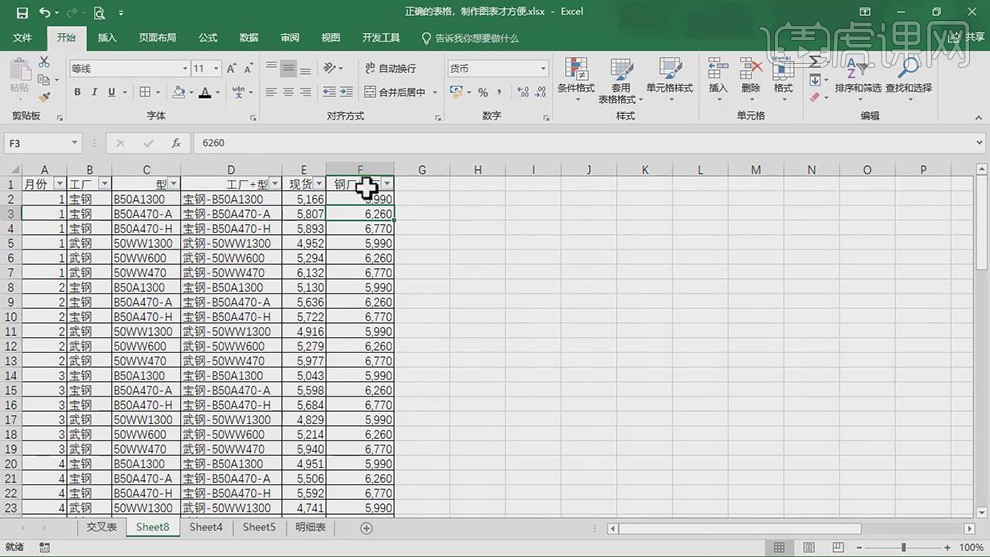Excel进阶:正确的表格制图才方便
发布时间:2019年11月06日 13:40
1.【打开】Excel,点击【插入】二维折线图。点击【选择数据】,点击【添加】,选择现货价【单元格】,再次按【Ctrl键】选择单元格数据,具体如图示。
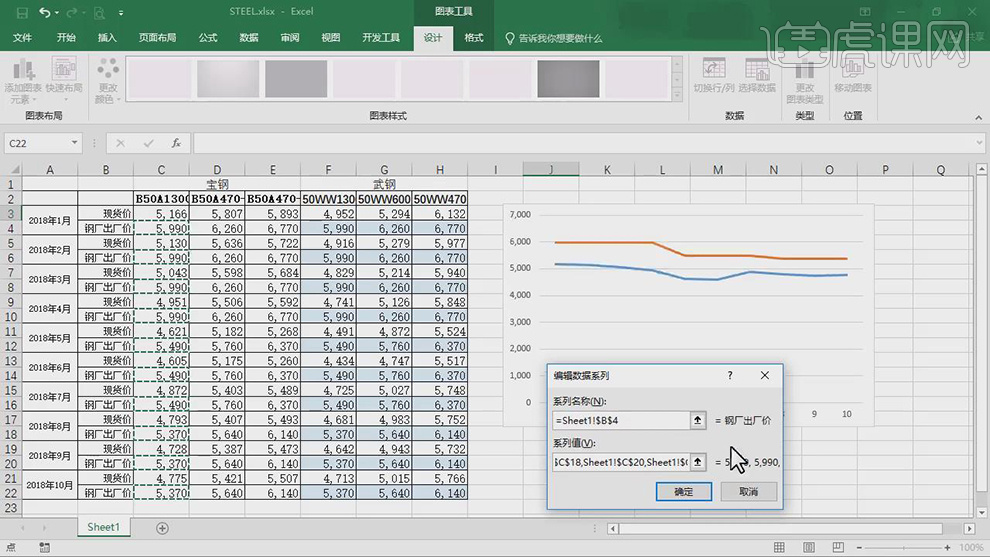
2.打开【Excel】,点击【插入】数据透视表,将【数据】分别拖动到【对应区域】,按【Ctrl+H】查找和替换,将【查找内容】替换为【空格】,具体如图示。
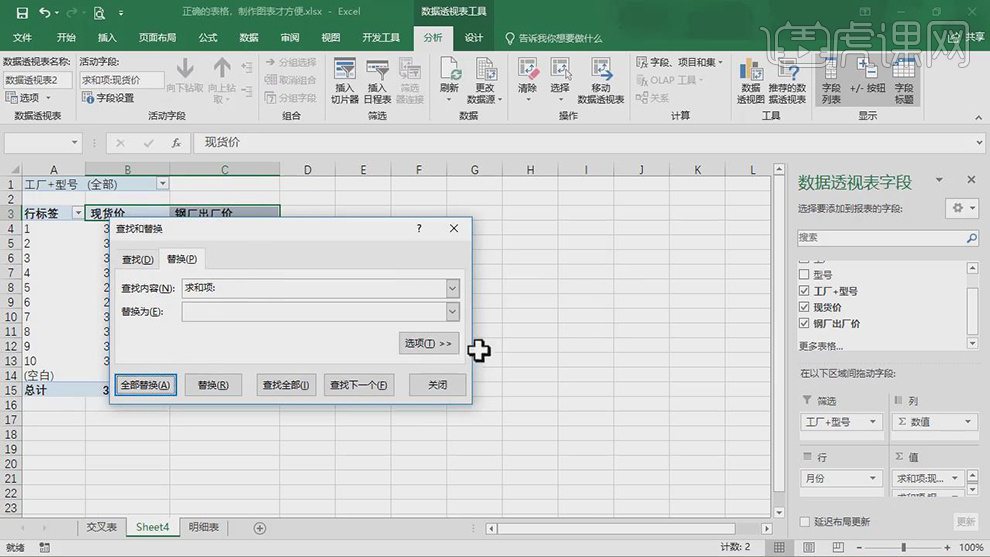
3.选择【数据】,点击【开始】,调整【格式】。点击【插入】二维折线图,【右键】隐藏所有按钮,点击【添加】,修改【图表元素】,具体如图示。
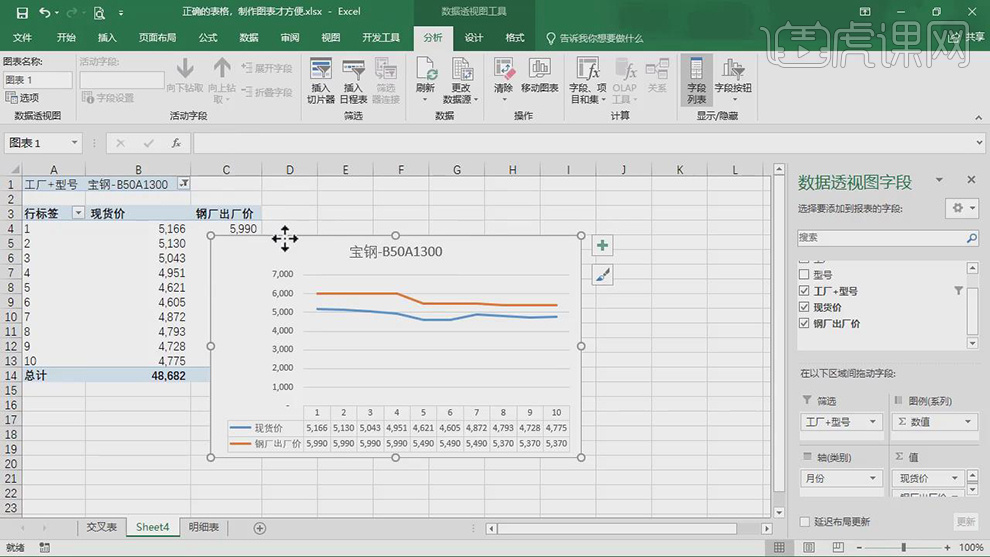
4.点击【分析】插入切片器,勾选【工厂+型号】。【粘贴】切片器,点击【查看】,具体如图示。
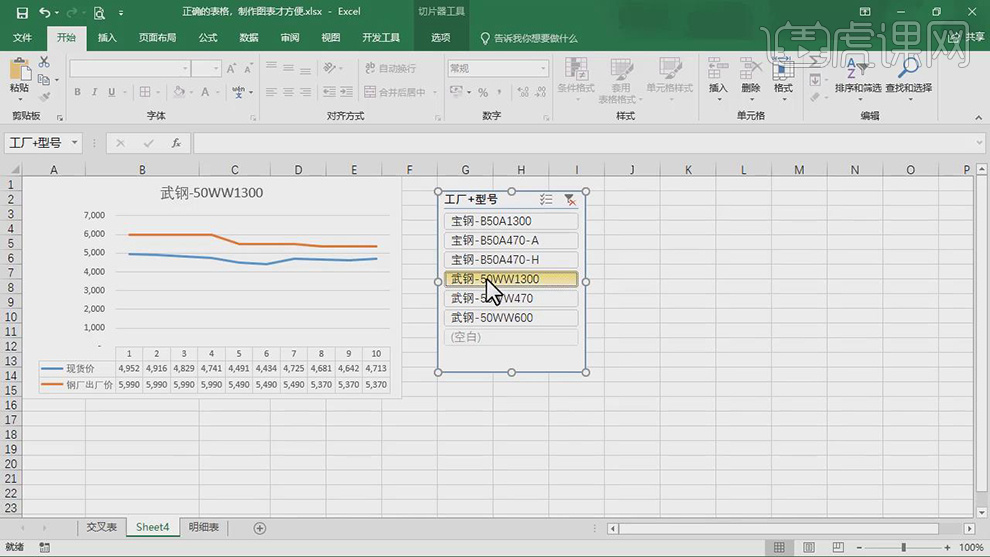
5.打开【数据汇总表】,点击【插入】数据透视表,将【月份】拖动【行】,【现货价】与【出厂价】拖动到【值】区域,将【工厂】拖动到【列】,【数值】拖动到【行】,具体如图示。
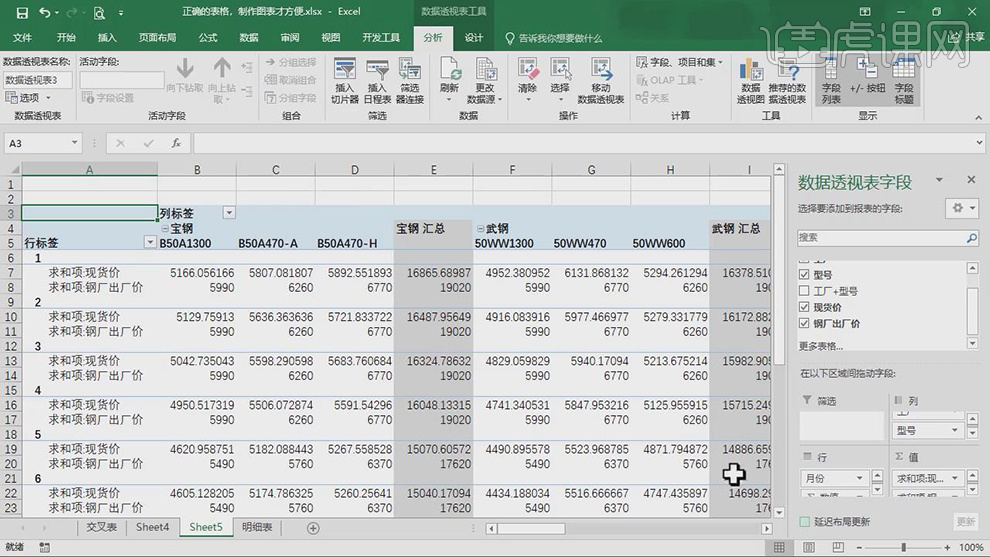
6.点击【设计】以表格形式显示,点击【总计】对行和列禁用。点击【分类汇总】不显示分类汇总。
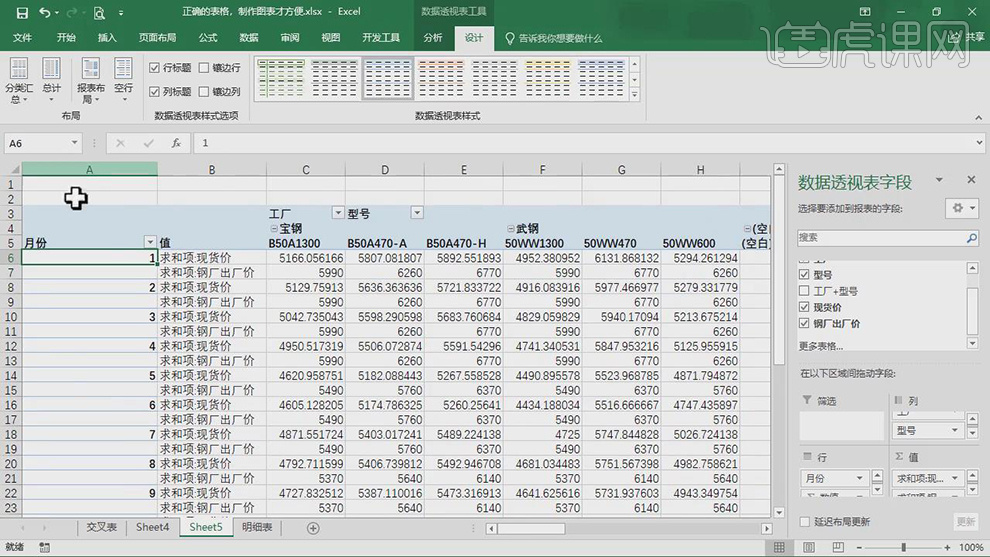
7.点击【工厂】,隐藏【空白】。选择【单元格】,【右键】数据透视表选项,勾选【合并且居中排列带标签的单元格】,具体如图示。
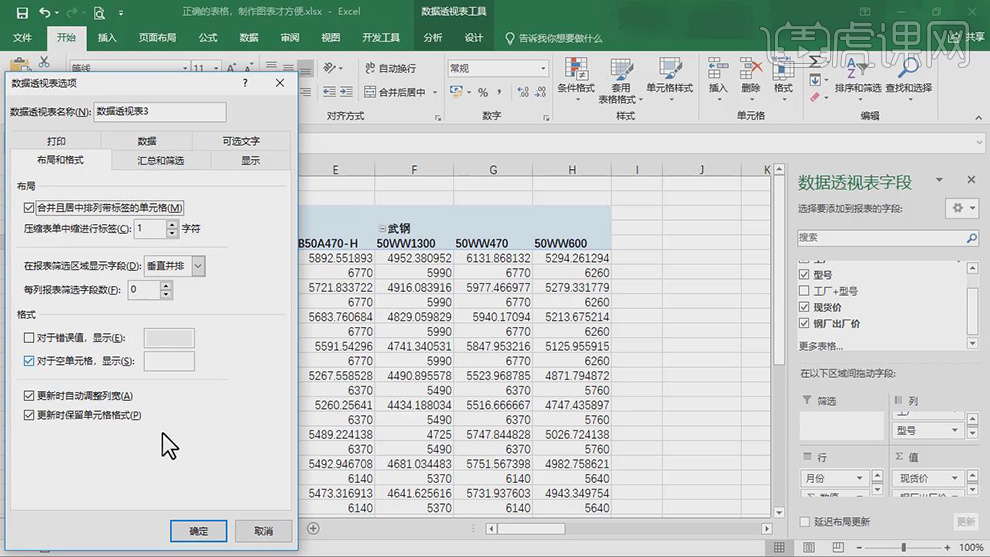
8.按【Ctrl+A】全选数据,点击【所有框线】。选择【数据区域】,改变数据样式。下个月汇总表更新,点击【更新】,会更新数据。
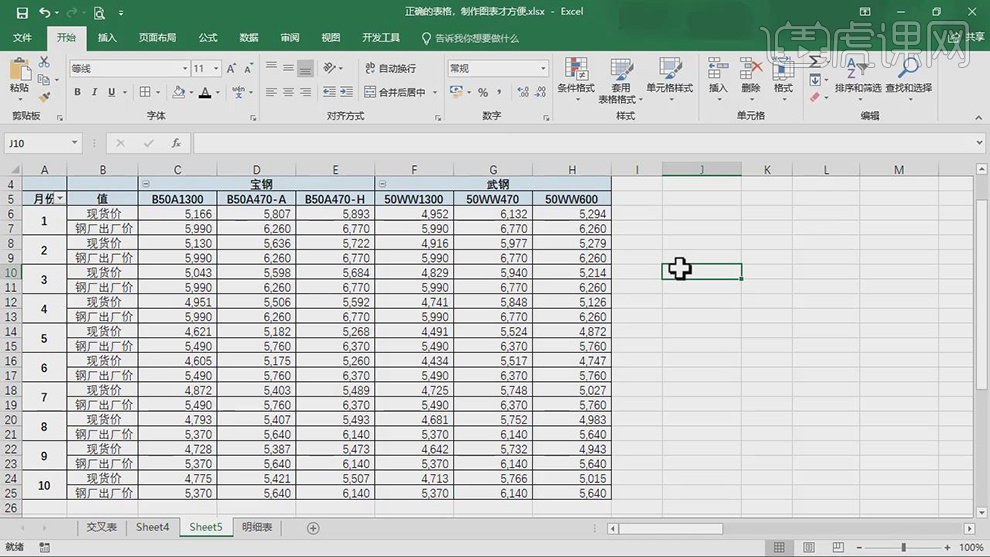
9.打开表格,选择【表格】,按【Ctrl+C】复制,打开【另一表】,【右键】粘贴,具体如图示。
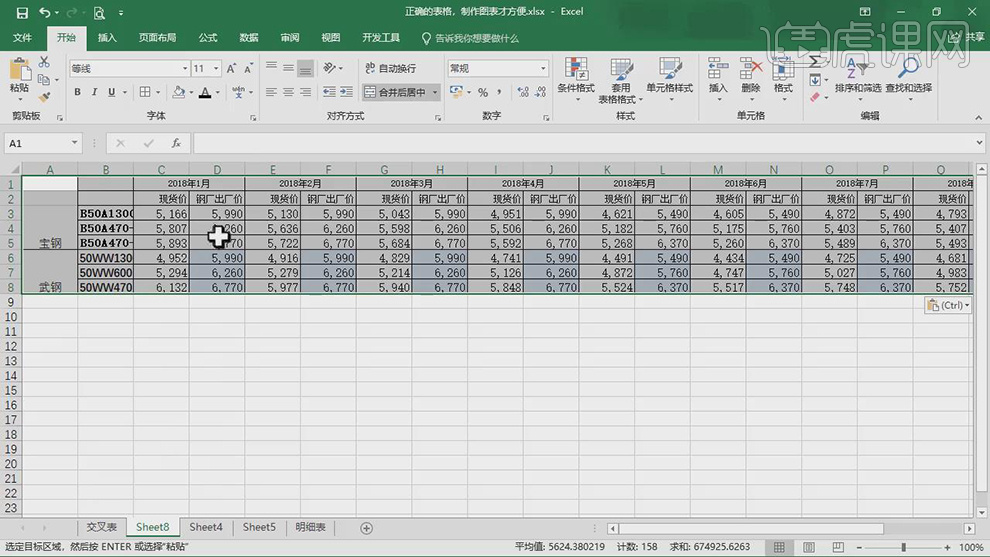
10.选择【E8】以上单元格,按【Ctrl+Shift+右箭头】选择,按【Ctrl+X】剪切,选择【C9单元格】,按【Ctrl+V】粘贴,重复操作,依次粘贴,具体如图示。
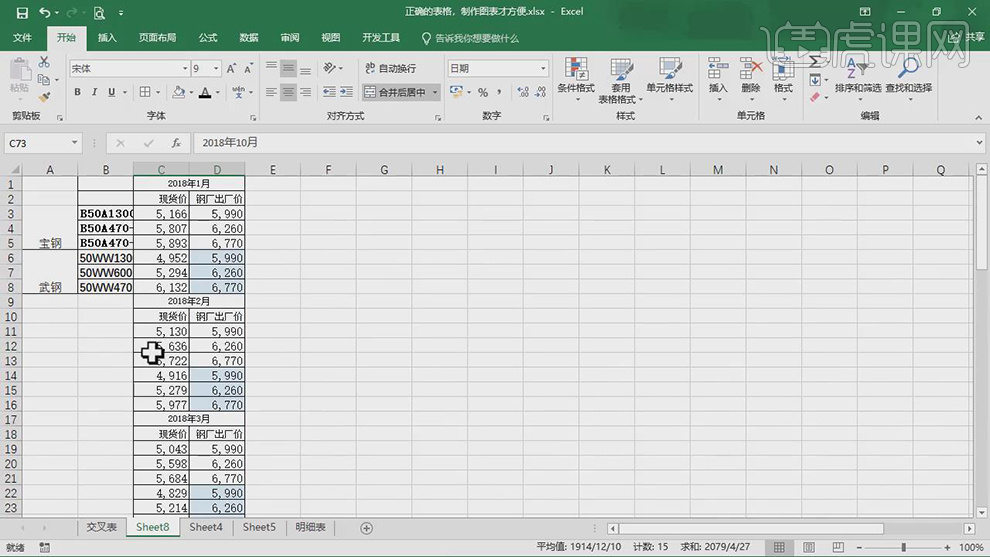
11.选择【单元格】,【右键】插入,输入【月份】、【工厂】、【型号】,手工填充月份,依次【复制】修改月份,点击【合并】,具体如图示。
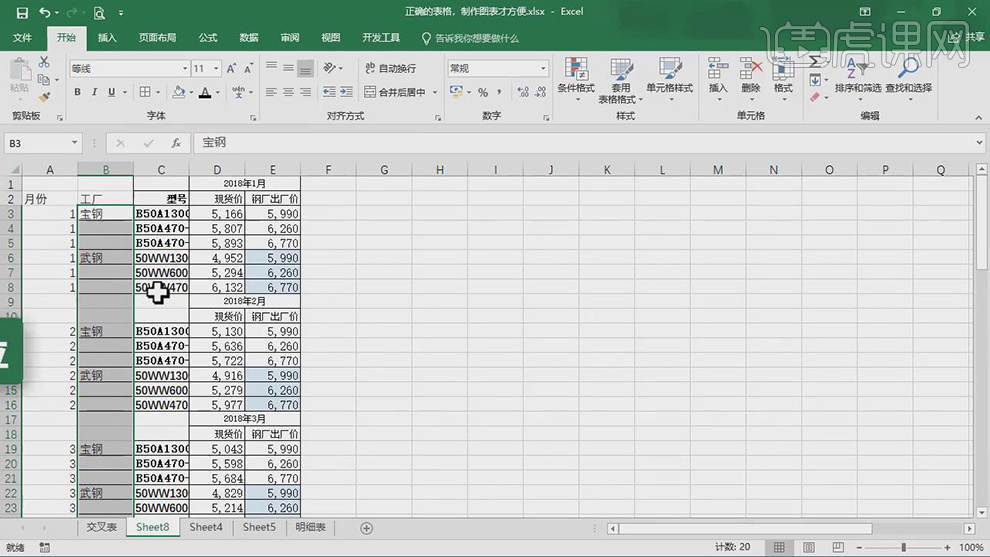
12.按【F5】定位,点击【定位条件】,选择【空值】,点击【确定】。选择【单元格】,输入【=上一个单元格】,按【Ctrl+Enter】填充,具体如图示。
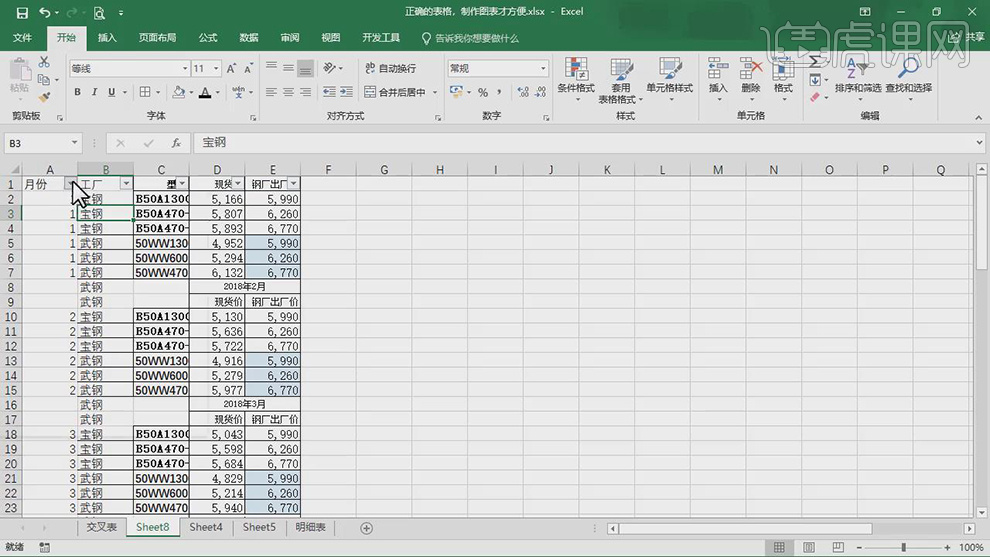
13.点击【筛选】,删除【空白】。全选【单元格】,从月份中筛选,点击【添加框线】,【右键】插入单元格,填充【文本】,具体如图示。